1、解锁进入手机系统后,选择并点击微店店长版图标。
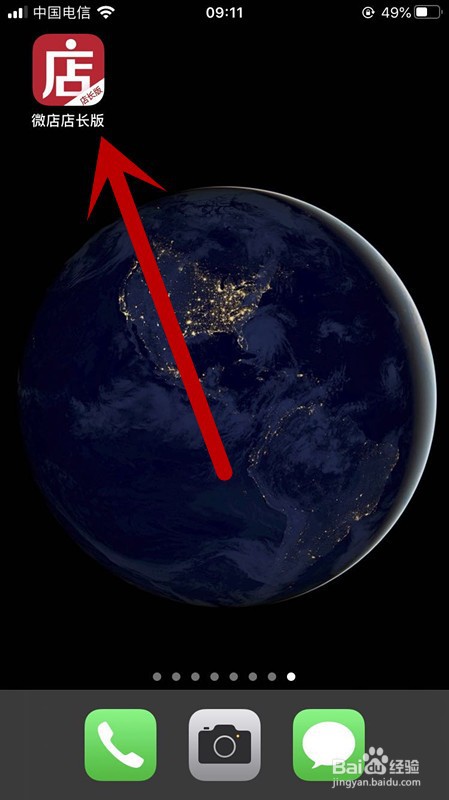
2、进入微店内部界面,点击右下角消息选项。
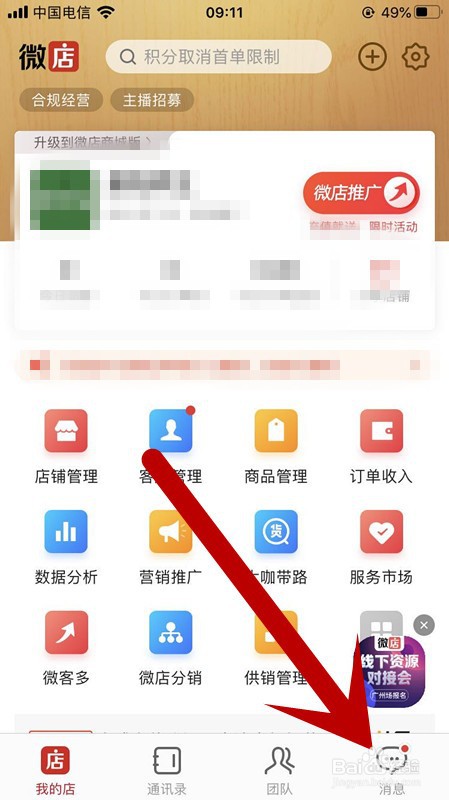
3、点击进入后,如下图选择点击右上角系统设置图标。
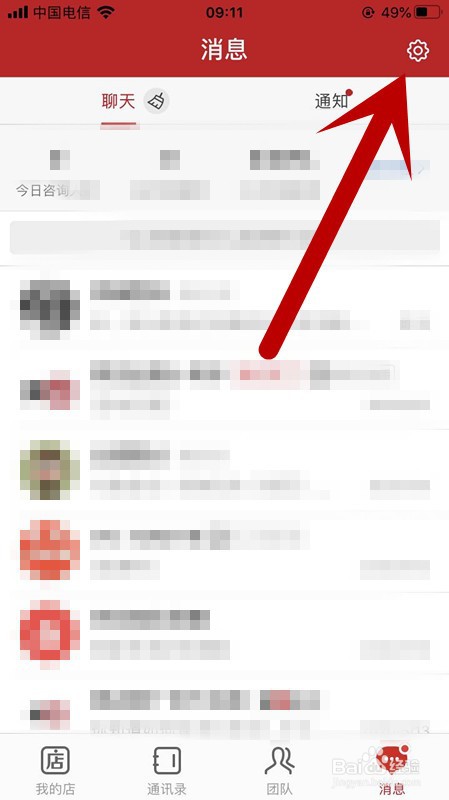
4、进入后,点击客服在线时间。
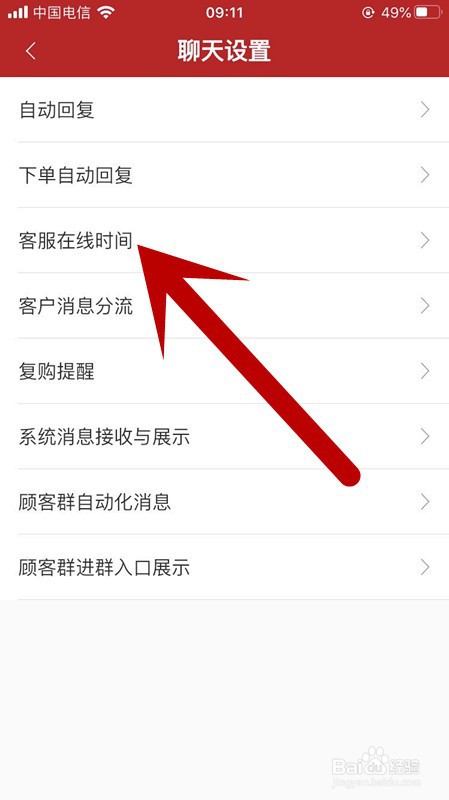
5、进入后,选择选择自己想要设置的时间并点圈中图标并确认保存即可完成设置。
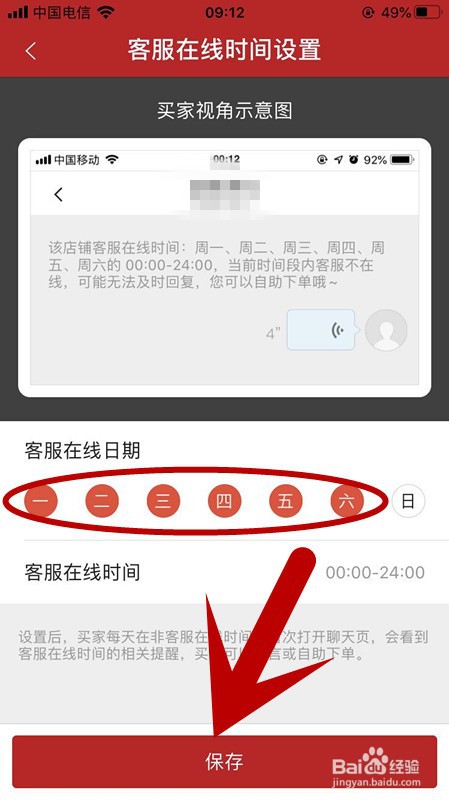
6、总结1、解锁进入手机系统后,选择并点击微店店长版图标。2、进入微店内部界面,点击右下角消息选项。3、点击进入后,如下图选择点击敫嘹萦钻右上角系统设置图标。4、进入后,点击客服在线时间。5、进入后,选择选择自己想要设置的时间并点圈中图标并确认保存即可完成设置。
